Windows 7のデスクトップ画面では突然「ビルド7601 このWindowsのコピーは正規品ではありません」のエラーメッセージが表示されます。デスクトップ画面も真っ黒になって大変なようです。
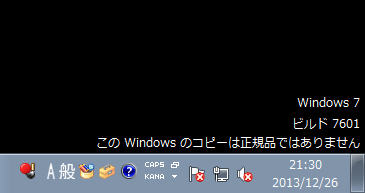
エラーメッセージがデスクトップ画面に表示されるのは邪魔だし、そのまま放置すればパソコンが利用できなくなろうと心配している方もいるのでしょうか。そのため、ここでは「ビルド7601 このWindowsのコピーは正規品ではありません」が出る時の対処法について紹介します。
「この Windows のコピーは正規品ではありません」の対処法1:アップデートをアンインストール
Windows 7のkb971033アップデートファイルがWindowsを認識できないため、「この Windows のコピーは正規品ではありません」エラーが発生する可能性もありますので、その場合にはアップデートをアンインストールすれば問題を解消できます。
# アップデートをアンインストールする操作手順:
「コントロールパネル」>「プログラム」>「プログラムのアンインストール」>「インストールされたプログラムを表示」>アップデート「KB971033」 を選択して アンインストール>PCを再起動
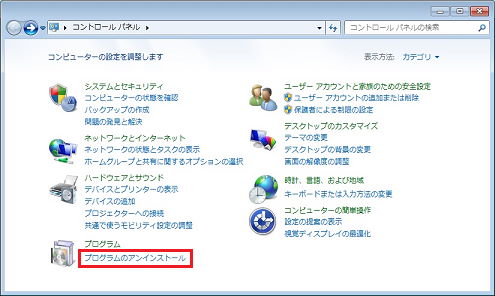
# 補足:問題を解決した後のデータ復元について
インストールが完成したアップデートをアンインストールする場合、一部のデータは不意に削除されてしまうリスクもありますので、その時はPC向けの復元ソフトを利用して、消えたデータを検出して復元することをおすすめします。ここでは例として、「FonePaw データ復元 (opens new window)」でパソコンから紛失したデータを取り戻す方法について説明します。
ステップ1、「FonePaw データ復元」をパソコンにインストールした後、メイン画面を開いて、復元したいドライブとファイル種類を選んでください。そして 「スキャン」 を押せばパソコンへのクイックスキャンが始まります。

ステップ2、その後、パソコンでの紛失されたが復元できるファイルが検出されます。その中から復元したいファイルを選んで、「リカバリー」 をクリックすると保存場所の設定画面になります。
ヒント: クイックスキャンで復元したい紛失データを検出されない場合、右上の 「ディープスキャン」 を押して、徹底的にパソコンをスキャンしてもっと多くのデータを検出することもできます。

ステップ3、保存先を指定した後、「OK」を押せばデータが復旧されます。リカバリーの結果が表示されます。最後には 「フォルダを開ける」 をクリックして、復旧されたファイルを確認してください。
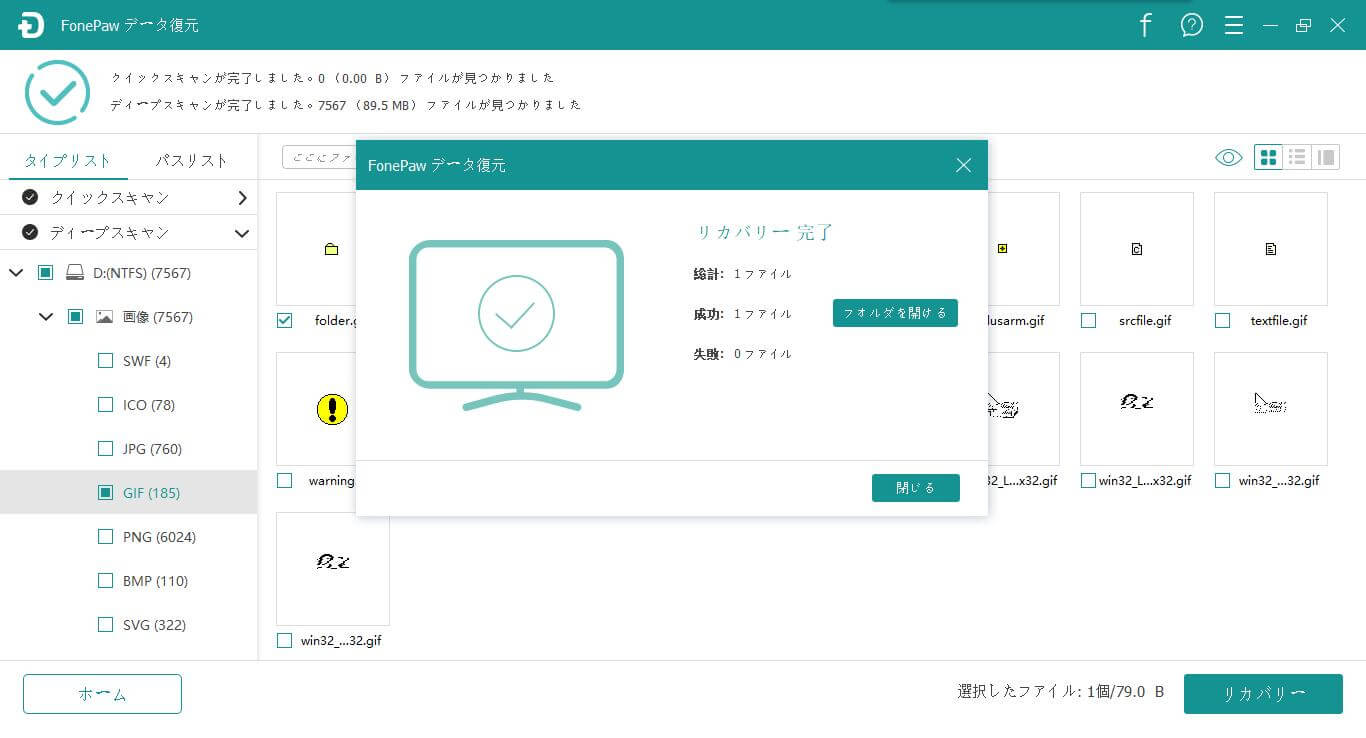
エラーが発生する場合には様々な対処法で問題を解決できますが、パソコンには知らず知らず損害が生じてデータが紛失する恐れがありますので、エラーを解消した後にはできるだけ「FonePaw データ復元」のようなソフトでパソコンをスキャンしてみて、消えたファイルをチェックしてください。
# 補足2:自動更新をオフにする
Windows7のアップデートで最新バージョンへ更新すると、「KB971033」などのアップデートファイルがWindowsを認識できないせいで「この Windows のコピーは正規品ではありません」が出る恐れがありますので、エラーを防止するためにはWindowsの自動更新をオフにすることも選択肢です。
# 自動更新をオフにする操作手順:
「コントロールパネル」>「システムとセキュリティ」>「Windows Update」>「自動更新の有効化または無効化」>「重要な更新プログラム」から「更新プログラムを確認しない(推奨されません)」 に切り替えてください。
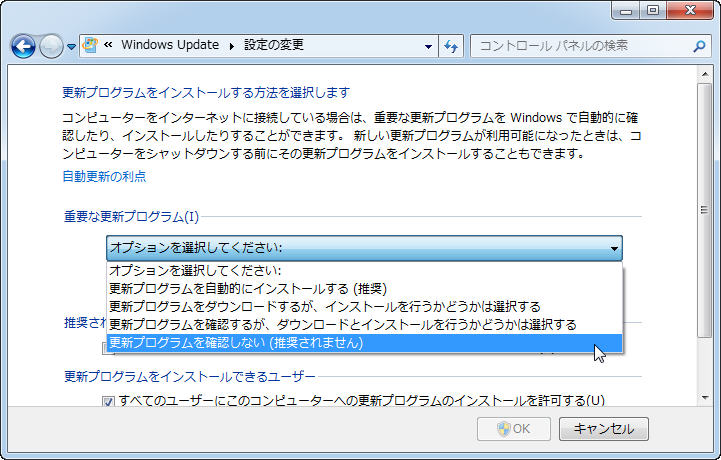
「この Windows のコピーは正規品ではありません」の対処法2:ライセンス認証
Windows7のライセンス認証が完了していない・ライセンス認証を行った後に30日以上経っていた場合、Windows 7を使い続けるためには再びライセンス認証を行う必要があります。そのほか、ライセンス認証に関連するデータが破損する・アクセスできない場合にも「この Windows のコピーは正規品ではありません」が出るようになります。ライセンス認証の問題を解決するためにはライセンス認証をリセットしてください。
# ライセンス認証をリセットする操作手順
ステップ1、「スタート」>「全てのプログラム」>「アクセサリ」>「コマンドプロンプト」 を右クリックして 「管理者として実行」 >コマンドプロンプト画面で「takeown /F %windir%\ServiceProfiles\NetworkService\AppData\Roaming\Microsoft\SoftwareProtectionPlatform /A」の文字を貼り付けて「Enter」キーを押してください。
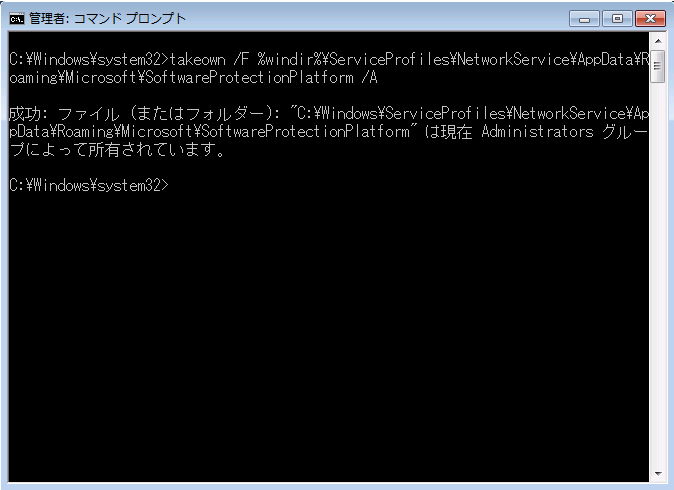
ステップ2、下記の文字列を1行ずつコピーしてコマンドプロンプト画面に貼り付けてください。
net stop sppsvc
cd
%windir%\ServiceProfiles\NetworkService\AppData\Roaming\Microsoft\SoftwareProtectionPlatform move tokens.dat
tokens.old
net start sppsvc
slmgr.vbs /rilc
ステップ3、その後にはパソコンを再起動すればWindows7のライセンス認証がリセットされます。再起動後にはもう一度Windows7ライセンス認証を行ってください。
「この Windows のコピーは正規品ではありません」の対処法3:ウイルス感染
ウイルス感染のせいでWindowsライセンス認識に関連するデータが破壊されてしまうリスクがありますので、パソコンにウイルス対策ソフトをインストールしてウイルス感染を確認してウイルスを消してみるほうがいいです。
特にMicrosoft Genuine Advantageという診断ツールを利用して80070426 エラーを確認してください。80070426 エラーが表示される場合、Windowsライセンス認証に関連するデータがウイルス感染で改ざんされてしまう可能性が高いです。
ウイルス感染の被害が深刻な場合、ウイルス対策ソフトでもうまく対処できないかもしれませんので、大切なデータのバックアップを作成した後、Windowsを再インストールすることをお勧めします。
上記のいくつの対処法で「この Windows のコピーは正規品ではありません」エラーを解決してみる場合には、予想外のデータ紛失が発生してしまう可能性もありますので、その時は「FonePaw データ復元」を利用して、パソコンのデータをスキャンし、なくなったデータを復旧してみてください。













